今回の記事では、WordPressプラグインのインストール方法について書いています。
プラグインとは、追加することによって[keikou]サイトのカスタマイズを簡単にできる便利な機能[/keikou]の事を指します。
WordPressを運営する上では、プラグインのインストールの操作方法をおぼえることは避けて通れないので、サクッとおぼえて便利機能を使いこなしてくださいね。
[voicer icon=”https://copilabo-sakayu.com/wp-content/uploads/2017/11/b3a9d82b8ffcb2681c1b64270ba8950b.png” name=”文子”]中村さーん! WordPressのプラグインってどうやってインストールすればいいんですかー? 教えてください。[/voicer]
[voicel icon=”https://copilabo-sakayu.com/wp-content/uploads/2017/11/4d97f3c7aac52c74b4b4f2f0295fe112.png” name=”中村”]え、知らなかったの? じゃあ、今回キチンと教えるからちゃんとおぼえてね。[/voicel]
[voicer icon=”https://copilabo-sakayu.com/wp-content/uploads/2017/11/438bfa81d690f34f720e33fb2e6c15bd.png” name=”文子”]はーい♪[/voicer]
WordPressのプラグインって何なの?

WordPressのシステムは、元々シンプルな作りになっています。
プラグインは「WordPressに足りない機能を増やしたり、便利な機能を追加したりして拡張する機能」のことをいいます。
イメージとしては、下着姿の人に洋服を着せていくことでオシャレにコーディネートしていく感じですね。
たとえば、以下のようにWordPressの標準ではない機能を追加できます。
[aside type=”boader”]
- お問い合わせ機能を追加する
- サイトマップを自動的に生成
- 記事の目次を表示する
- サイトのセキュリティ向上
[/aside]
このようにプラグインを追加していくことで、あなたが使いやすい「自分だけのサイト」を作ることができるわけです。
「公式プラグイン」と「非公式プラグイン」は何が違うの?
WordPressのプラグインには、「公式」と「非公式」の2種類のものがあります。
この2種類がどう違うのかをお伝えしておきますね。
[aside type=”boader”]
公式プラグインとは
公式プラグインは、WordPress プラグインディレクトリ に登録されているものの事を指します。
プラグインディレクトリには、WordPressの公式サイトによって安全が確認されたものだけが登録されており、これらを「公式プラグイン」と呼びます。
[/aside]
基本的に僕がお伝えしていくプラグインは、安全が確認されている公式のものだけをご紹介しますね。
[aside type=”boader”]
非公式プラグインとは
非公式プラグインとは、その名の通りWordPressが安全を確認できていないものを指します。
[/aside]
具体的には、企業が有償で販売するものや、個人のサイトで無償提供されているものですね。
非公式プラグインの中には、故意にウイルスが仕組まれているようなものもあるので、インストールする際には自己責任でお願いします。
プラグインをインストールする方法

プラグインのインストールするには主に2つのやり方があります。
[aside type=”boader”]
- ダッシュボードからアクセスして変更する方法
- 配布サイトから入手したプラグインをFTPでサーバーにアップロードする方法
[/aside]
非公式のプラグインをインストールする場合は、2番の方法でやる必要があります。
ただ、僕がお伝えしている[keikou]公式プラグインはすべてダッシュボードからインストールできる[/keikou]ので、今回お話しする方法をマスターしておけば大丈夫です。
ダッシュボードからプラグインをインストールする方法はすごく簡単です。
画像を使いながら、わかりやすく伝えていきますね。
プラグインの具体的なインストール手順
まず最初に、ダッシュボードの中の「プラグイン」⇒「新規追加」をクリックします。

新規追加をクリックすると下記のようなプラグインを検索する画面がでてきます。
今回は「Redirection」というプラグインをインストールしていきますね。
▼検索窓に「Redirection」と入力し、今すぐインストールというボタンをクリックします。
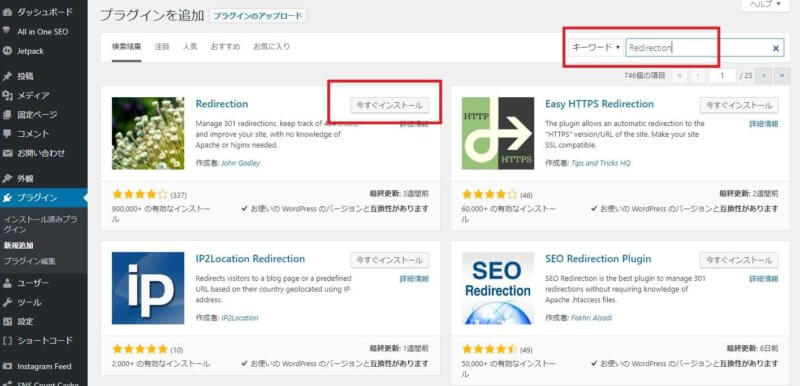
▼インストールが完了したら、有効化ボタンを押せば完了となります。
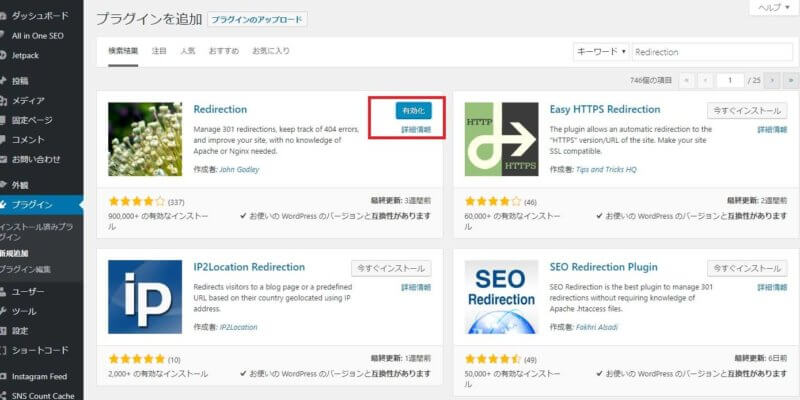
プラグインの設定が必要なものもある
WordPressのプラグインは、有効化すればOKのものもあれば設定が必要なものもあります。
基本的に設定画面は、「インストール済みプラグイン」ページにリンクが表示されます。
さらに、管理画面のメニューに追加されるものもあります。
たとえば、今回インストールした「Redirection」の場合、管理画面の「外観」の中に「Redirection」という項目が追加されているので、そちらをクリックすると設定画面が表示される感じですね。
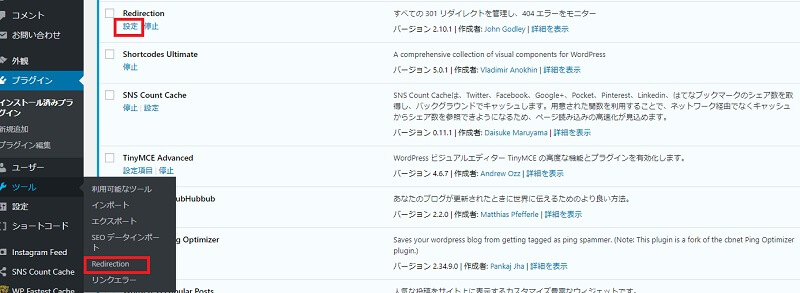
プラグインの停止と削除の方法
インストールしたプラグインを削除する方法もお伝えしておきます。
プラグインによっては、相性の悪いWordPressテーマや効果を邪魔し合うプラグインなどがあります。
その時にプラグインを「停止」したり「削除」する必要があるわけですね。
[aside type=”boader”]
プラグインの停止とは
プラグインの停止とは、WordPressの中にシステムは残したまま機能だけを一時的に止めることをいいます。
相性の悪いテーマと遭遇したときなどは、ひとつづつ停止していくことで、干渉しているプラグインを見つけ出すことができます。
[/aside]
[aside type=”boader”]
プラグインの削除とは
プラグインファイルを、WordPressのシステムから削除(アンインストール)することを指します。
プラグインはインストールしすぎると、サイトの負担が大きくなり読み込み速度の低下に繋がることもあるので、使っていないものは削除した方がいいんですね。
[/aside]
一旦削除しても、もう1度インストールすれば再び使えるので安心してください。
まとめ.プラグインと効果的に使って、WordPressを楽しもう

今回は、WordPressを運営する上で最も基本的な「プラグインのインストール方法」についてお話しました。
1回おぼえてしまえば簡単にできますので、サクッと習得してあなたのブログをパワーアップしてあげてくださいね。
非公式のプラグインを使う場合は、ネットなどで検索して安全性を確かめてからインストールするようにしてください。
せっかく作った自分の城をウイルスに乗っ取られたら、泣いても泣ききれないですからね。
ではでは、最後までありがとうございました。
[voicel icon=”https://copilabo-sakayu.com/wp-content/uploads/2017/11/4d97f3c7aac52c74b4b4f2f0295fe112.png” name=”中村”]プラグインについては、分かったかな?[/voicel]
[voicer icon=”https://copilabo-sakayu.com/wp-content/uploads/2017/11/438bfa81d690f34f720e33fb2e6c15bd.png” name=”文子”]はい! 非公式のプラグインをあえてインストールしてみるのも刺激的ですよね♪[/voicer]
[voicel icon=”https://copilabo-sakayu.com/wp-content/uploads/2017/11/580a1df4603df925be1932c61ce9c349.png” name=”中村”]それは、やめぃ![/voicel]


コメント